Convertir DAE en X3D
Comment convertir des modèles 3D DAE en format X3D en utilisant Blender, MeshLab ou des convertisseurs en ligne.
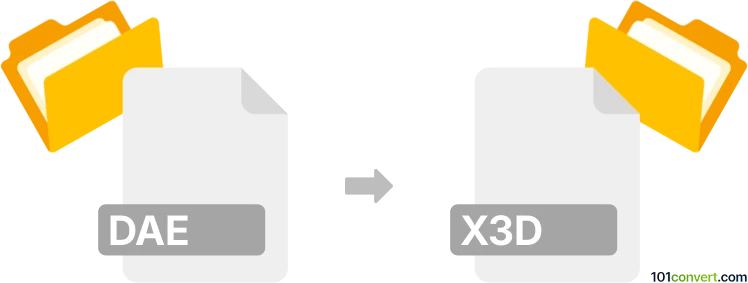
Comment convertir dae en fichier x3d
- Autre
- Aucune note pour l'instant.
101convert.com assistant bot
19 h
Comprendre les formats de fichiers DAE et X3D
DAE (Digital Asset Exchange) est un format de fichier basé sur COLLADA, une norme ouverte de schéma XML pour échanger des assets numériques entre divers logiciels de graphiques. Les fichiers DAE sont largement utilisés pour les modèles 3D, supportant la géométrie, les textures, l’éclairage et les données d’animation.
X3D (Extensible 3D) est un format de fichier basé sur XML pour représenter les graphismes 3D par ordinateur. Il succède à VRML et est utilisé pour la visualisation 3D sur le web, supportant du contenu 3D interactif et animé.
Pourquoi convertir DAE en X3D ?
La conversion de DAE en X3D est utile lorsque vous souhaitez afficher des modèles 3D sur le web ou dans des applications supportant la norme X3D. X3D offre une meilleure compatibilité pour la visualisation 3D sur le web et le contenu interactif.
Comment convertir DAE en X3D
Il existe plusieurs méthodes pour convertir des fichiers DAE au format X3D. L’approche la plus fiable consiste à utiliser un logiciel de modélisation 3D supportant les deux formats.
Meilleurs logiciels pour la conversion DAE en X3D
- Blender : Blender est une suite de création 3D gratuite et open source qui supporte à la fois DAE et X3D. Pour convertir, ouvrez votre fichier DAE dans Blender, puis utilisez File → Export → X3D Extensible 3D (.x3d).
- MeshLab : MeshLab est un autre outil gratuit pour traiter et convertir des maillages 3D. Ouvrez votre fichier DAE, puis utilisez File → Export Mesh As... et sélectionnez X3D comme format de sortie.
- Convertisseurs en ligne : Certains services en ligne comme AnyConv ou Aspose 3D Conversion proposent la conversion DAE en X3D sans installation de logiciel, mais pour de meilleurs résultats et contrôle, il est recommandé d'utiliser un logiciel de bureau.
Conseils pour une conversion réussie
- Vérifiez la compatibilité de votre modèle, notamment les matériaux ou animations non supportés.
- Après la conversion, examinez le fichier X3D dans un visualiseur pour garantir la préservation de toute la géométrie et des textures.
- Conservez des copies de sauvegarde de vos fichiers DAE originaux au cas où vous auriez besoin d’ajuster les paramètres d’exportation.
Conclusion
La conversion de DAE en X3D est simple avec des outils comme Blender ou MeshLab. Ce processus vous permet d’utiliser vos modèles 3D dans des applications web et des environnements interactifs supportant la norme X3D.
Remarque : cet enregistrement de conversion dae vers x3d est incomplet, doit être vérifié et peut contenir des inexactitudes. Veuillez voter ci-dessous pour savoir si vous avez trouvé ces informations utiles ou non.